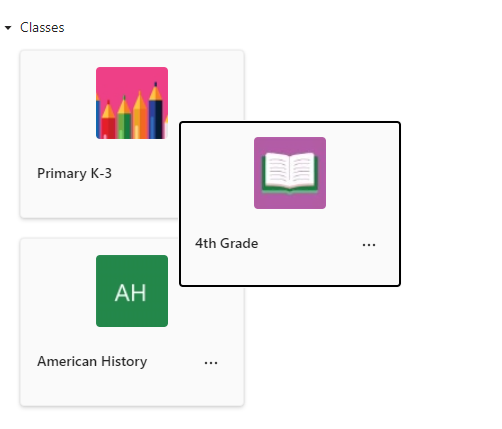Microsoft Teams for Educationでチームを整理し、最も関与するチームを最適な形式で移動できます。
注: [Teams] セクションには、自分がメンバーまたは所有者である チーム のみが表示されます。 教育機関の他のチームを表示するには、[参加] または [チームの作成] を選択します。 プライベート チームは表示されません。
チーム間を移動する
所属するチームを表示するには、アプリ バーの [Teams ] アイコンを選択します。 最も多く対話するチームは、ビューの上部に表示されます。 チームのカードを選択して、特定のクラス チームに移動します。
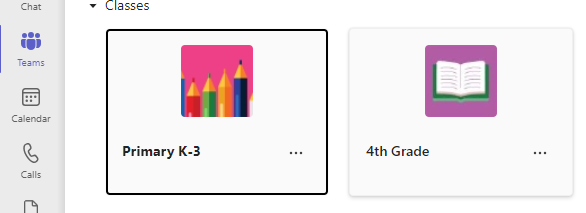
チームを並べ替える
チームをアルファベット順に並べ替える場合も、頻度の低いチームを前面に出す場合でも、チームを並べ替えるのは簡単です。
チームを並べ替えるには、チームを選択し、カーソルを押したままキャンバスまたはリスト上の新しい場所にドラッグします。